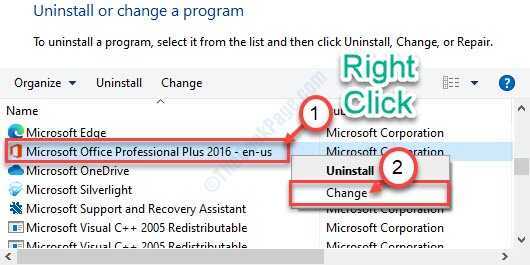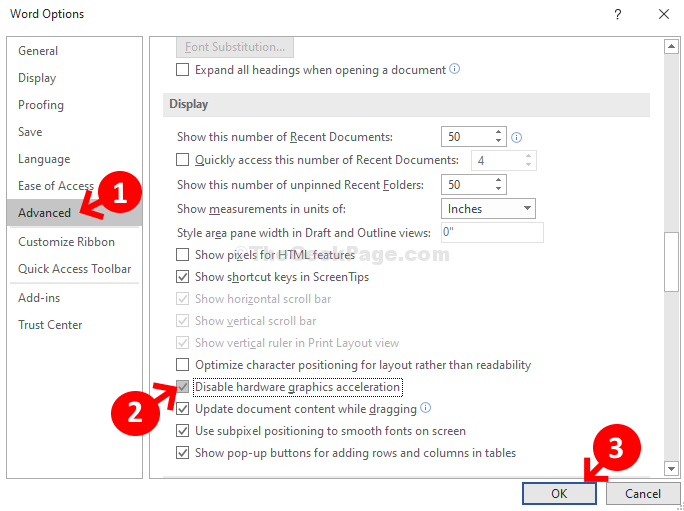一部のWindowsユーザーは、Windows 10をアクティブ化しようとしたとき、またはOfficeをアクティブ化しようとしたときに、アクティブ化エラーが発生することを報告しています。 完全なエラーメッセージは次のとおりです。
申し訳ありませんが、問題が発生しました。現在、これを行うことはできません。 後でもう一度やり直してください。 (0xC004C060)
このエラーは、Microsoftがアクティベーションコードを検証していないためです。 これは通常、次の理由で発生します。
- ライセンスは、許可されていないチャネルから購入されたか、不正に購入されました。
- システムにはホームバージョンが組み込まれており、アップグレードしようとしています。
- ライセンスは承認された公式チャネルから取得されましたが、エラーがあります。
システムでこのエラーが発生した場合でも、慌てる必要はありません。 この記事では、システムのエラーコード0xc004c060でアクティベーションエラーを修正するのに役立つ特定の修正を考え出しました。
目次
修正1:アクティベーショントラブルシューターを実行する
ステップ1:キーを使用する Windows + R、[ダイアログの実行]ウィンドウを開きます。
ステップ2:タイプ ms-settings:アクティベーション を押して Ok ボタン。
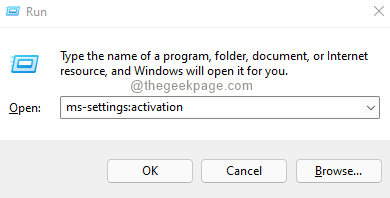
ステップ3:開始ウィンドウで、をクリックします トラブルシューティング 下図のように右側のボタン。
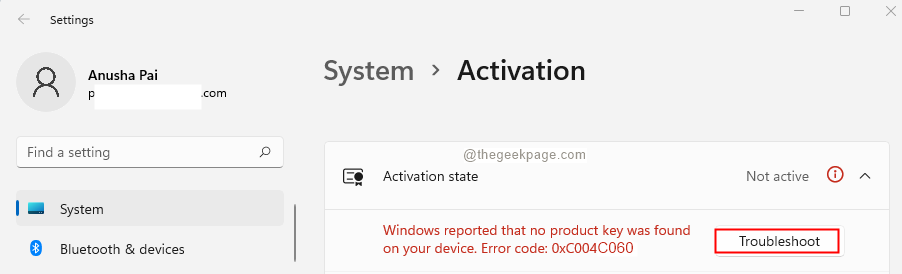
ステップ4:トラブルシューティングツールが問題を検出し、修正を提案するまで、辛抱強く待ちます。
ステップ5:画面の指示に従い、修正を適用します。
手順6:WindowsまたはOfficeスイートを再度アクティブ化して、エラーが修正されるかどうかを確認します。 そうでない場合は、次の修正を試してください。
修正2:slmgrコマンドの使用
システムの購入時にシステムにWindows10 / 11 Homeバージョンがあり、Windows 10/11 Proにアップグレードしたためにエラーが表示される場合は、slmgrコマンドを使用してアクティブ化してみてください。 手順は次のとおりです。
ステップ1:キーを使用して実行ダイアログを開きます Windows + R。
ステップ2:タイプ cmd キーを押したままにします Ctrl + Shift + Enter。

ステップ3:開いた[ユーザーアクセスの確認]ダイアログで、をクリックします はい.
ステップ4:開いたコマンドプロンプトウィンドウで、以下のコマンドを次々に入力します。 必ずヒットしてください 入力 すべてのコマンドの後。
slmgr / ipkxxxxx-xxxxx-xxxxx-xxxxx-xxxxx。 slmgr / ato
注:xを一意の25文字の製品アクティベーションコードに置き換えます。
それでもエラーが表示される場合は、リストされている次の修正を試してください。
修正3:マイクロソフトカスタマーケアに連絡する
公式チャネルからWindowsプロダクトアクティベーションキーを購入しても問題が解決しない場合は、Microsoftカスタマーケアに連絡してみてください。 彼らはこの問題をリモートで修正できるようになります。
カスタマーケアエージェントに連絡するプロセスには時間がかかる場合があることに注意してください。 これがサービスの電話番号を含むリンクです グローバルカスタマーサービスリスト。 お住まいの国に番号wrtをダイヤルします。
許可されていないチャネルからキーを購入した場合は、払い戻しを依頼して運を試すことができます。 しかし、これらは詐欺的な手段であるため、ほとんどの場合、返金は行われません。
それで全部です。
この記事が参考になれば幸いです。 読んでくれてありがとう。
親切にコメントして、問題の解決に役立った修正をお知らせください。